「电脑卡顿」这几乎是21世纪,每个人都会遇到的情况。不管你是电脑小白还是装机达人,在遇到使用电脑的时候,一点三卡,甚至死机的情况,都会导致你心烦意乱,如果是正在写的文档没有保存的情况,电脑卡死了,后果请自行体会。

那么,我们该如何操作,才能解决电脑出现卡顿情况,或者避免其发生。今天小编就教给大家一些简单的方法,让你的电脑远离卡顿。
01
卸载不必要的杀毒软件
如果你的电脑是买的DIY主机或者自己组装的电脑,那么系统一般不会给你自带杀毒软件,但是如果你购买的品牌笔记本电脑,相信绝大多数的笔记本系统中,都会预装类似卡巴斯基,诺顿,NOD32,迈克菲等的杀毒软件。
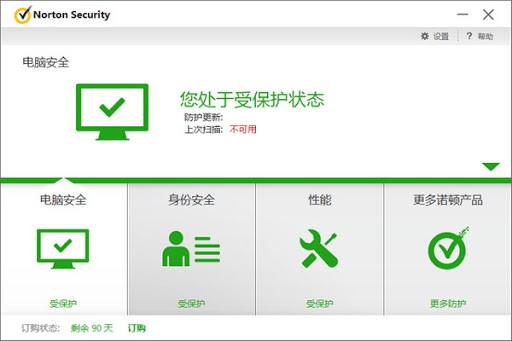
诺顿杀毒软件主界面
这些软件对我们普通用户来说没有特别大的用处,建议卸载,它不仅会占用系统的后台进程,导致系统卡顿,而且最主要的它还是收费软件,我相信大家都不会用。那么应该如何卸载它们呢?有些电脑小白可能会选择直接删除桌面的图标,这样是根本不可能达到卸载的目的,正确操作如下:
1. 打开电脑的「设置」按钮。
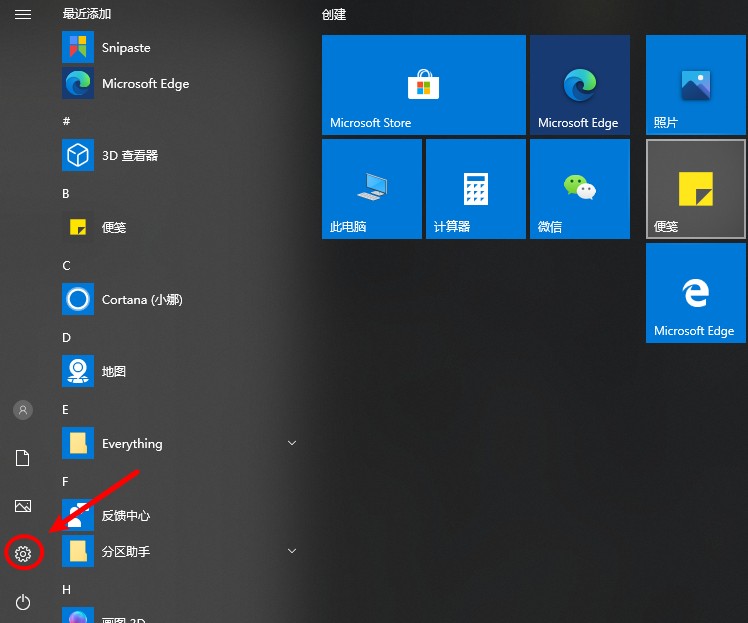
2. 点击「应用」。
 3. 找到你想卸载的程序,点击「卸载」就完成了。
3. 找到你想卸载的程序,点击「卸载」就完成了。
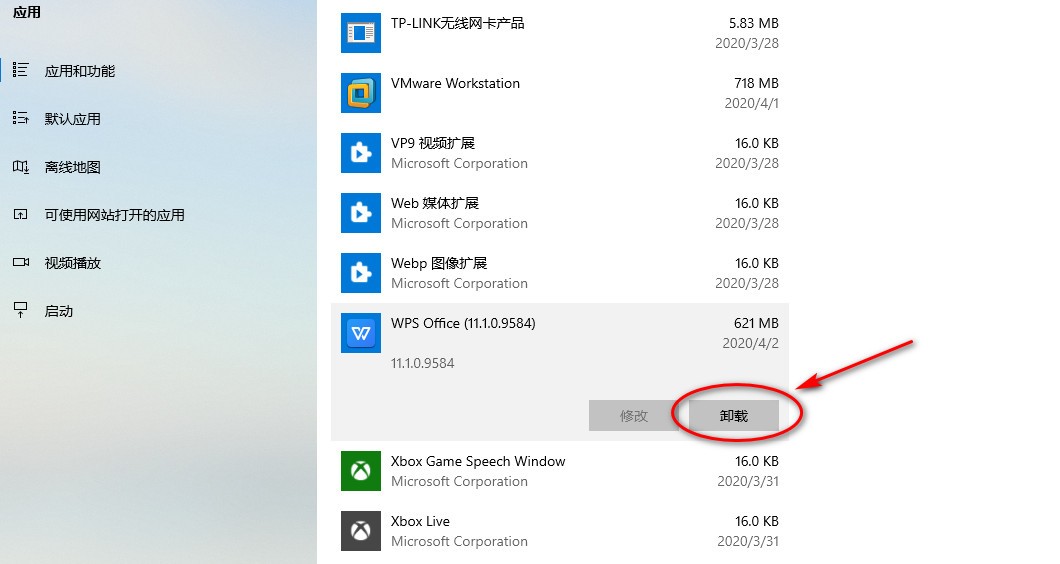
如果你使用的电脑操作系统不是win10,是win8/win7,那么就需要打开控制面板进行卸载(win10同样实用)。具体操作如下:
1. 点击「开始」,按钮找到「控制面板」。
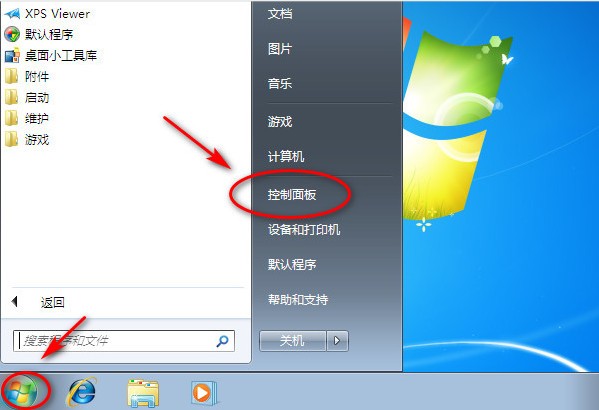
2.点击「卸载程序」。
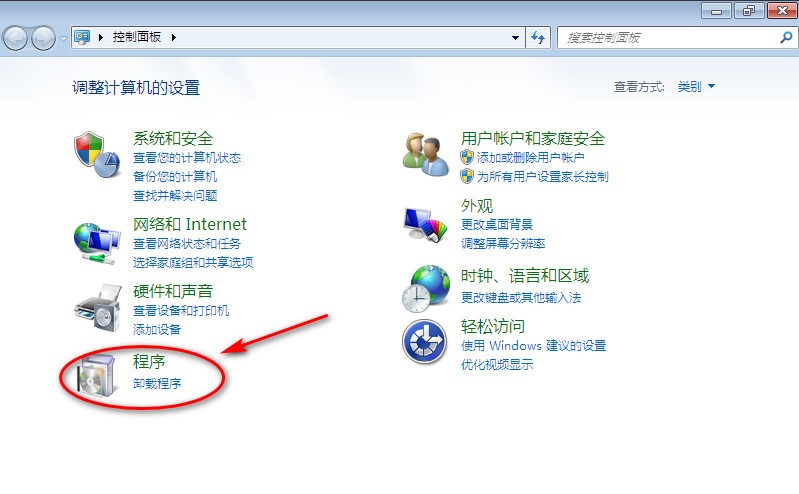
3.找到你需要卸载的程序,鼠标左键「双击」即可。
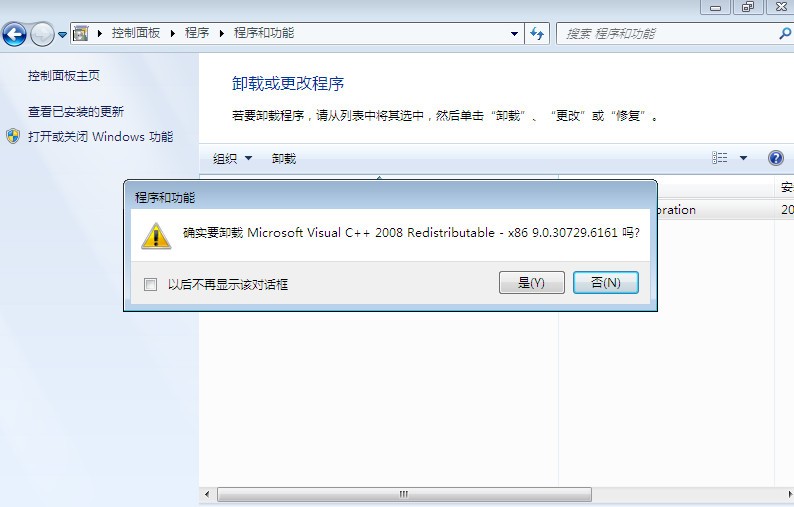
到这里有人会不经问,杀毒软件都卸载了,电脑该用什么来防止病毒呢?大家并不需要担心这点,现在windows操作系统内置了杀毒程序,名叫「Windows Defender」,它是微软官方出品,对于Windows的兼容性有着独一无二的优势,只防御真正的威胁,而不会误杀善意软件,大家日常使用基本不会受到病毒的威胁。只要你运行windows,Windows Defender就会自动运行,不需要额外的操作。

如果你对Windows Defender还是不放心,实在是需要其他安全工具。那么你还可以去网上下载第三方的安全工具,类似360安全卫士、腾讯电脑管家等(小编建议下载火绒安全),但是只要是程序,它就会占有后台资源,进而导致电脑卡顿,所以没有特殊要求,还是不要安装第三方安全工具吧。
02
正确安装软件程序
只要使用电脑,肯定是需要使用软件的。那么我们改如何下载安装自己需要的软件,而不被流氓软件侵害呢,具体操作如下
1. 找到软件的正确「官网」。(以WPS为例)
我们首先需要打开搜索工具,比如百度,输入自己需要软件的名字
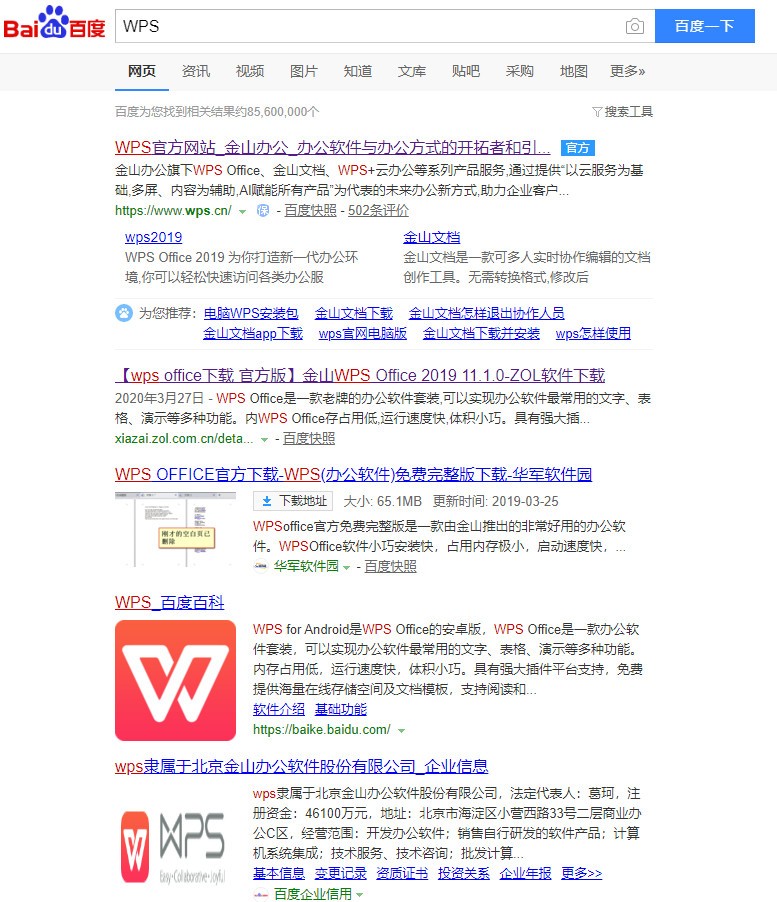
看到搜索出这么多的结果,哪一条才是我们需要的呢?正确操作应该是选择WPS的官网,点击进入,而不是选择其他的第三方链接地址进入。
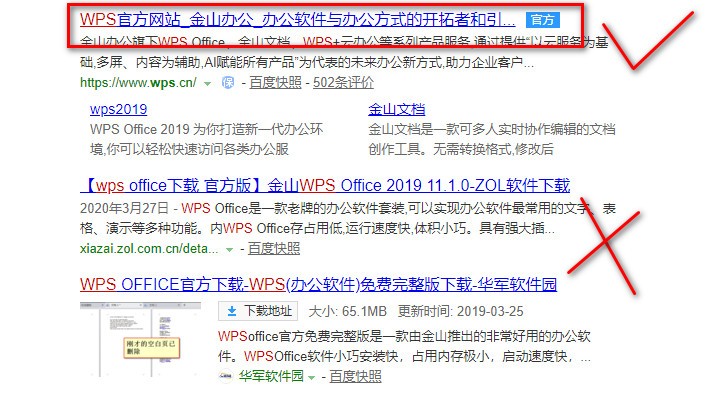
2. 进入官网的下载页面,下载安装文件,下载完成后,双击打开。
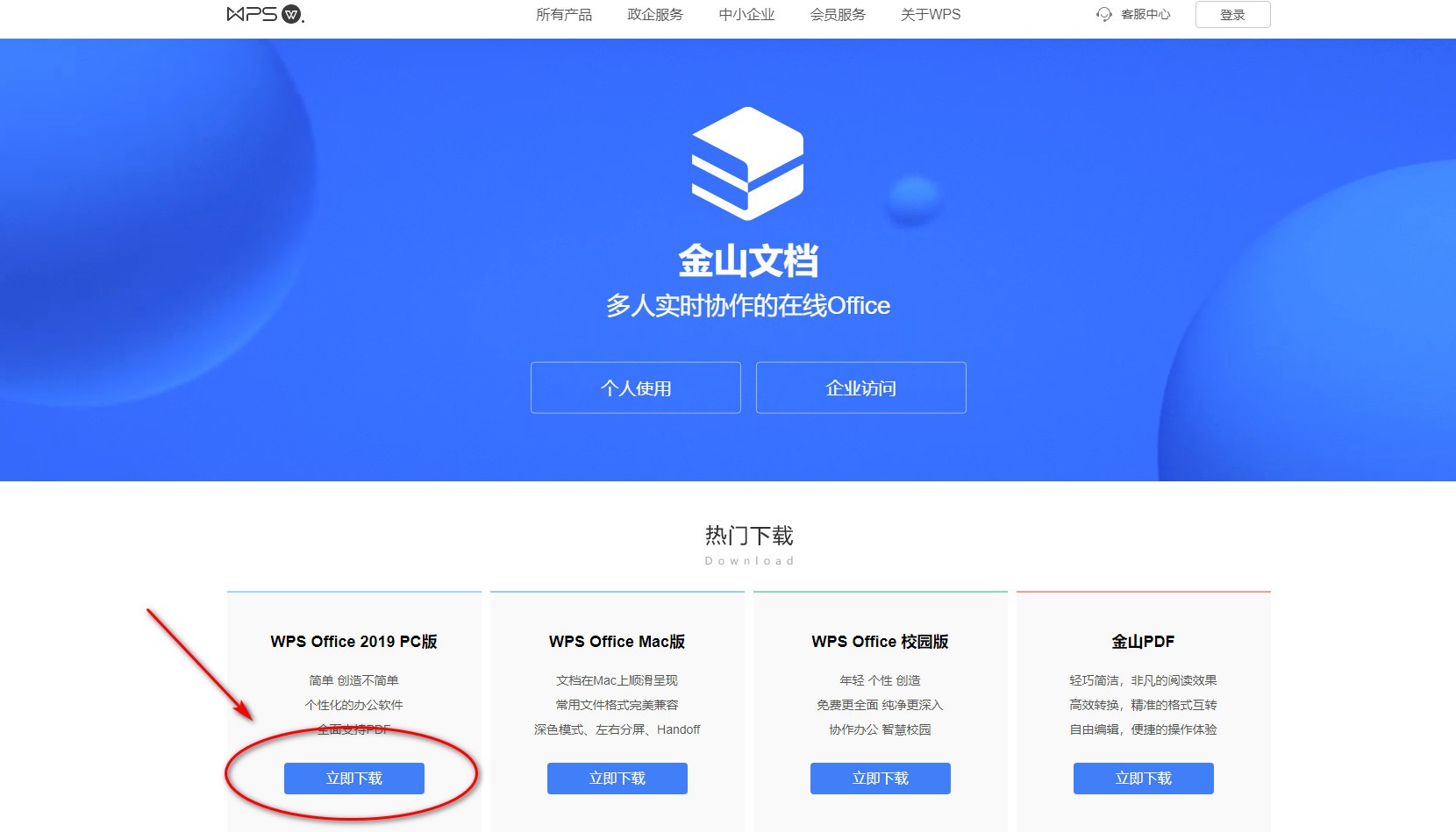
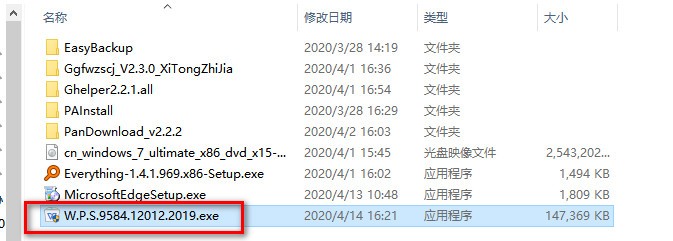
3.进入安装界面后,不要急忙点击立即安装操作。你需要留意安装界面的「设置」按钮(有些软件叫自定义安装)并将它打开,看看那些是需要做改动的。
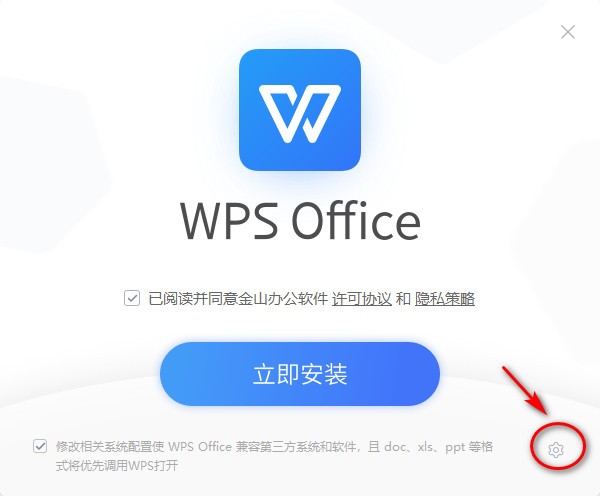
4. 进入设置界面后,小编建议安装位置尽量不要选择C盘(系统盘),具体原因后续在讲。其他设置看自己需要勾选即可,再点击「立即安装」,等待安装成功后即可使用了。
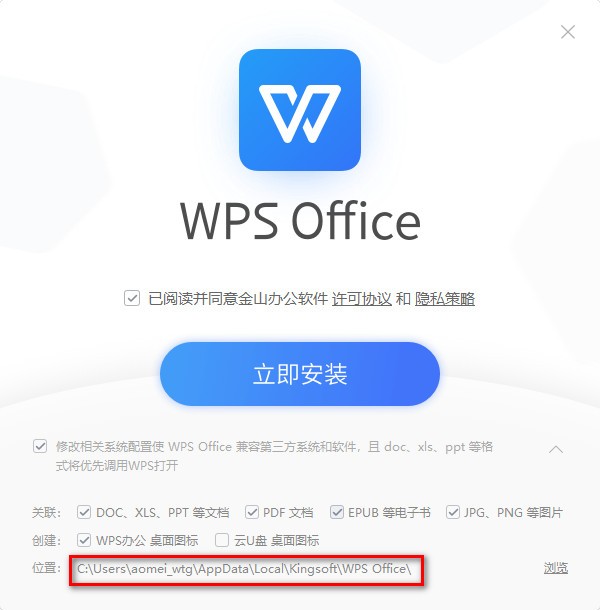
03
养成良好的文件分类习惯
在使用电脑的过程中,我们难免会下载一些文档、图片、视频等一系列的文件,对待这些文件我们需要做的就是管理好分类。例如,我们把平时下载的文件放在「下载文件」的磁盘中,把文档类的文件放在「文档」磁盘中。
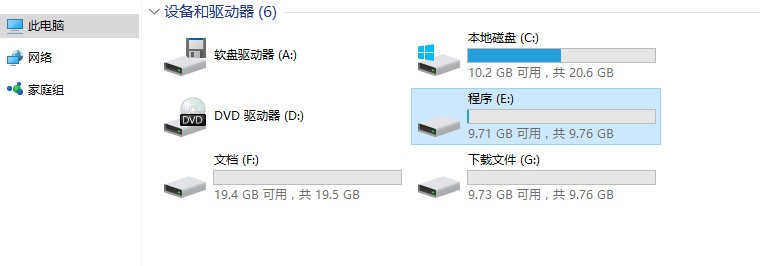
如果你觉得没有那么多的磁盘,你也可以选择「新建多个文件夹」来存放资料。
例如这样:
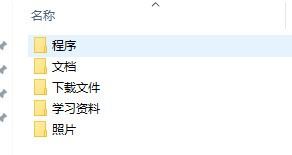
这样做的好处是,不仅能够让你赏心悦目,而且能在你需要寻找某些文件的时候,能够快速找到;或在你的文件堆积过多的时候,你可以快速删除不想要的垃圾文件。
04
认真对待C盘的清理
那以上的文件我放在C盘(系统盘)可以吗?答案当然是不建议那样做。虽然将程序装在C盘不会影响运行速度,但是C盘是电脑系统的中心,承受着电脑工作时的各种压力,如果这时你在把文件存放在里面,频繁的读取操作无疑于是给C盘增加负担,自然而然他的耗损就会更加的快,磁盘碎片也会加速积累。
亦或着如果在某一天,你的电脑崩溃了,需要重装系统,你放在C盘里那些重要的学习资料等文件就会随着系统一并删除,这样后果岂不是很严重。为了保护我们重要的数据,尽量不要这样做。
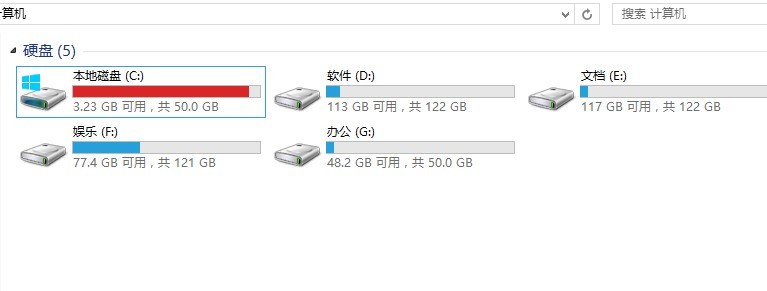
当然,C盘会随着电脑的使用,容量慢慢变小。这是因为一些软件的运行,会自动将它们的临时文件或者缓存放到C盘中;系统日志也会在C盘不断生成的;就连Windows更新时下载的安装文件都会存放在C盘。
所以我们需要偶尔清理这些临时文件,小编在这里提供一个简单的方法(方法有很多,感兴趣的小伙伴可以自行上网查阅)具体操作如下:
1. 鼠标右键C盘,选择「属性」。
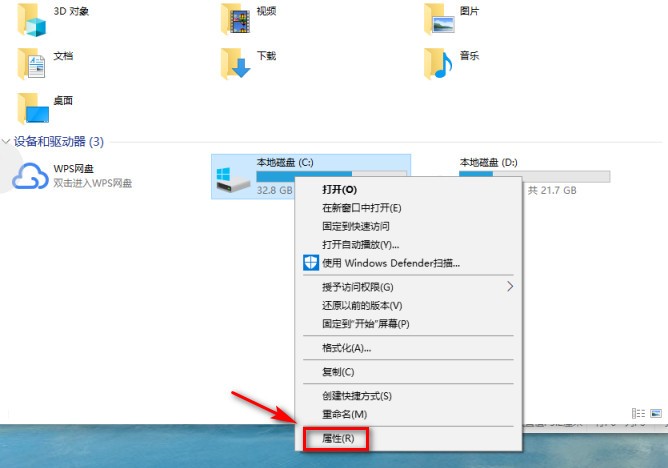
2. 在「常规」中选择「磁盘清理」选项。
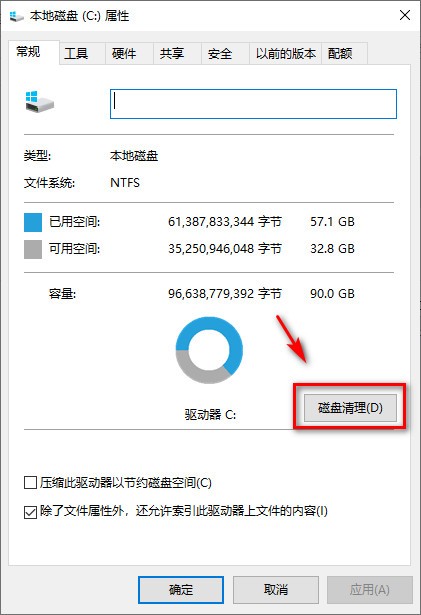
3. 选择你要清理的文件,点击「清理系统文件」即可。
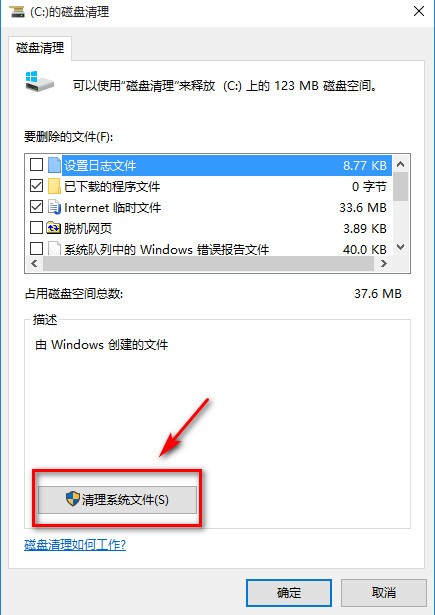
再有一点就是,当我们的电脑使用一段时间后,我们需要对电脑所有的磁盘进行碎片整理,这个也是很有必要的,具体操作如下:
1. 鼠标右键C盘「属性」(也可以右键「开始菜单」,选择「磁盘管理」,再右键),再「工具」中,选择「优化」选项。
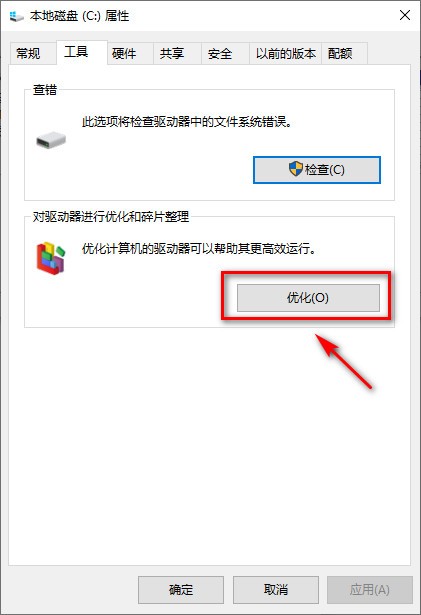
2.选择好磁盘,点击「优化」。
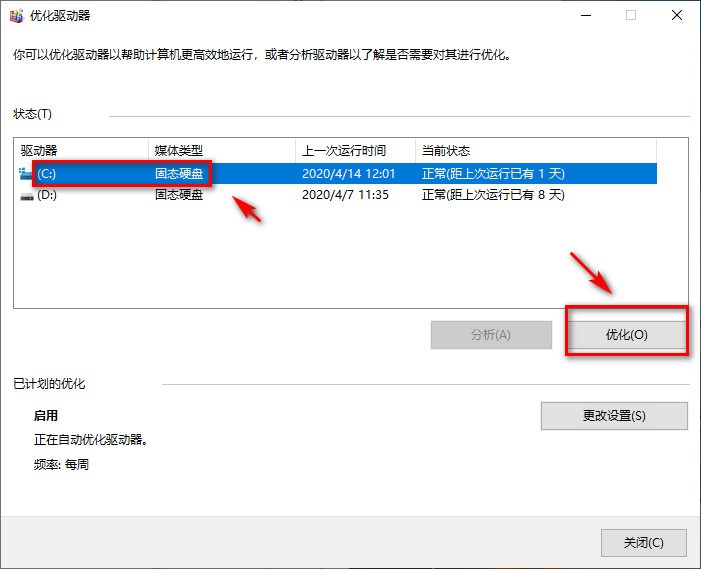
3. 你也可以选择「更改设置」,启动自动优化功能,设置好「频率」即可。
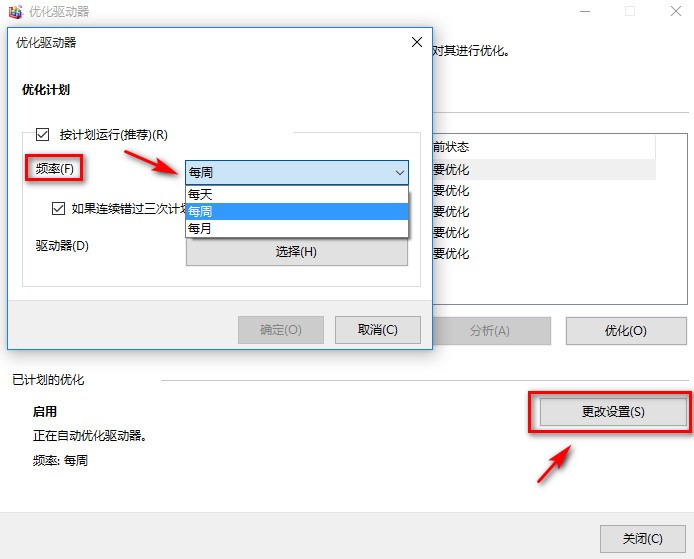
05
升级硬件
总之,以上4点都是基于系统软件层面,来解决电脑卡顿问题的。当然,有一个终极办法就是「重装系统」,这个不到万不得已,千万不要使用,电脑小白就自动忽略吧。

如果大家使用了这4种方法还是觉得自己的电脑卡顿,那么你就需要考虑自己电脑,是不是使用了十年八年了,电脑的硬件是不是太老了,应该换了。毕竟硬件这方面的问题,最终还是要靠加钱来解决。

如果你觉得你的电脑其他方面还可以,但就是使用起来不流畅很卡顿的话,小编再这里建议只需要购买一个固态硬盘(SSD硬盘),把系统装在里面即可。如果你要问为什么的话,我只好上两张图,对比一下就知道了。

某品牌固态硬盘测试
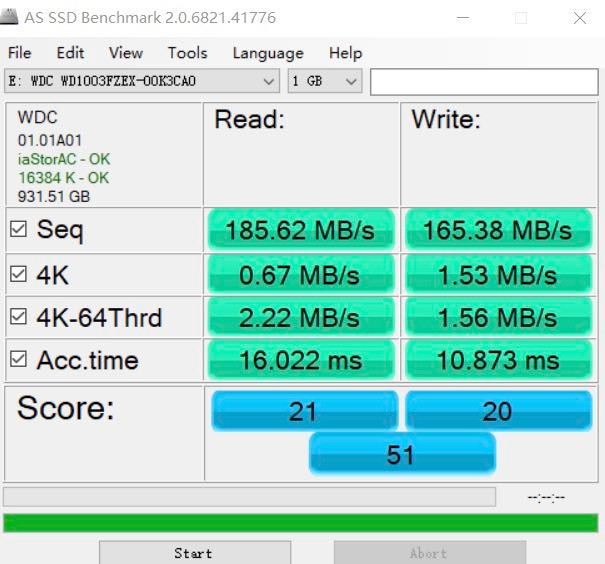
某品牌机械硬盘测试
好了,以上就是解决电脑卡顿的一些简单方法。如果还有其他办法,欢迎大家在评论区留言,我们一起讨论。
写一条评论